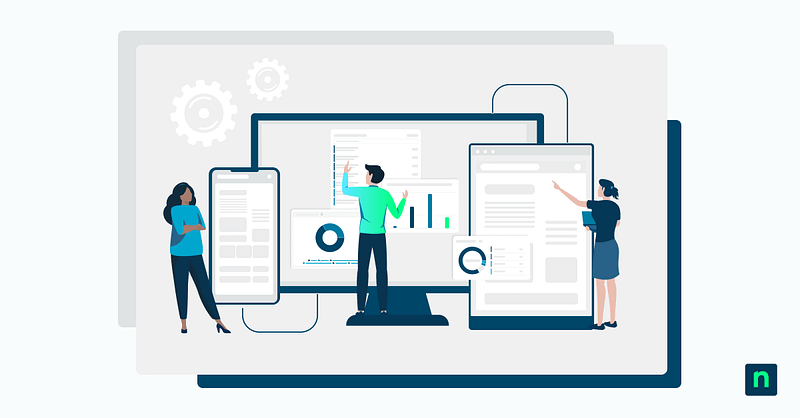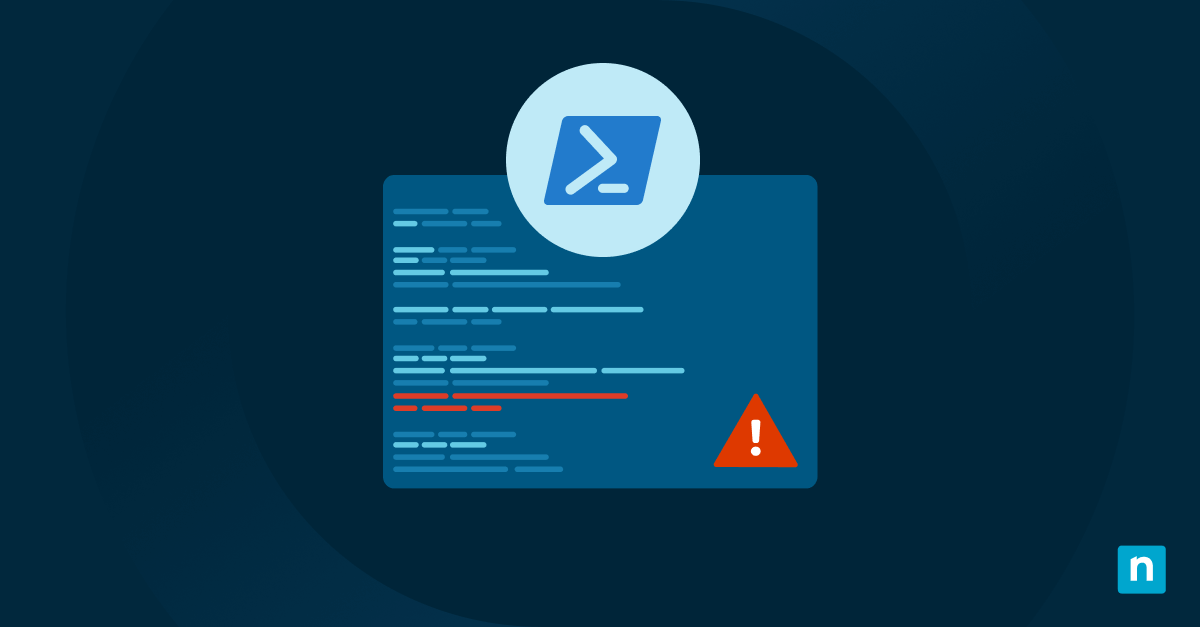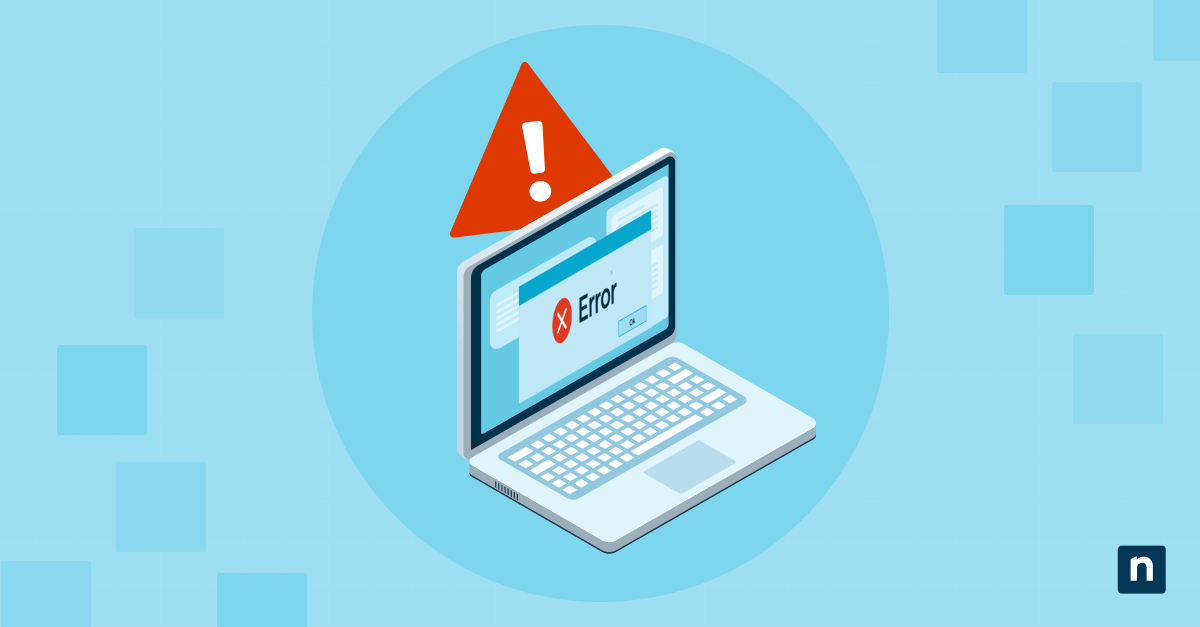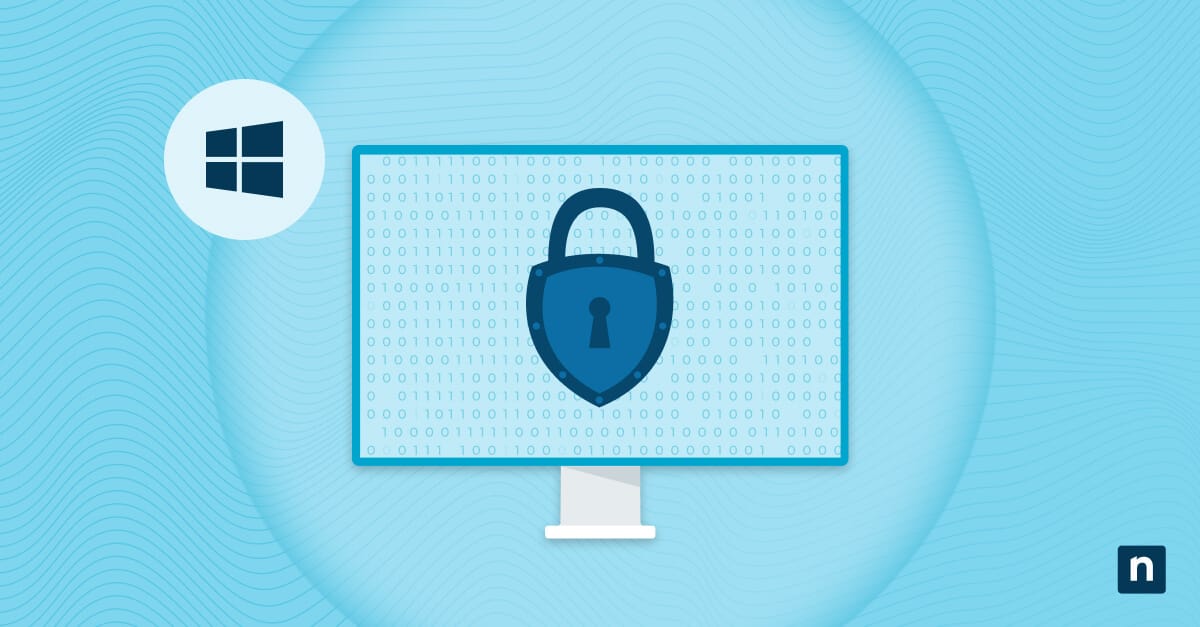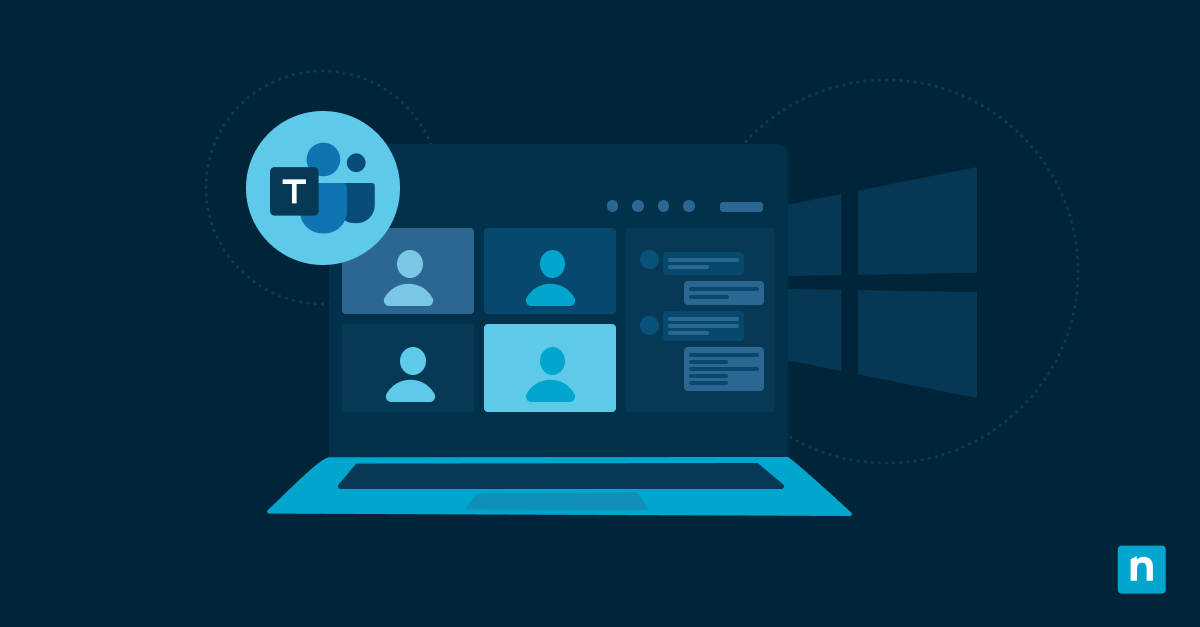Der Windows-Komponentenspeicher oder WinSxS-Ordner enthält verschiedene Dateien, aus denen das Windows-Betriebssystem besteht. Sie kann jedoch mit der Zeit stark anwachsen und unnötige Dateien ansammeln, die wertvollen Speicherplatz beanspruchen und zu einer Verlangsamung führen. Wenn Sie nicht möchten, dass sich der Komponentenspeicher negativ auf Ihr Gerät auswirkt, ist es wichtig, genau zu ermitteln, wie viel Speicherplatz er belegt, und festzustellen, ob eine Bereinigung erforderlich ist.
Um es IT-Administratoren und fortgeschrittenen Benutzern zu erleichtern, diesen Ordner zu verwalten, haben wir diese Anleitung erstellt, wie man den Komponentenstore in Windows 10 mithilfe des integrierten Tools DISM (Deployment Imaging Service and Management) richtig analysiert.
Analysieren des Komponentenspeichers mit DISM
DISM ist ein Befehlszeilen-Tool für IT-Experten und Administratoren zur Wartung von Windows-Images. Es wird auch häufig verwendet, um den WinSxS-Ordner sicher zu analysieren und zu bereinigen.
Hinweis: Das DISM-Tool benötigt erhöhte Berechtigungen, um den Komponentenspeicher zu analysieren und zu bereinigen. Ohne Administratorrechte werden die Befehle nicht ordnungsgemäß ausgeführt.
- Öffnen Sie eine erweiterte PowerShell oder Eingabeaufforderung. Drücken Sie die Windows-Taste + R, geben Sie „powershell“ oder „cmd ein, und drücken Sie Strg + Umschalt + Enter.
- Kopieren Sie diesen Analysebefehl und fügen Sie ihn ein, und drücken Sie die Eingabetaste:
Dism.exe /Online /Bereinigungsbild /AnalyzeComponentStore
Anmerkung: Dieser Befehl dient nur zu Diagnosezwecken und nimmt keine Änderungen an Ihrem System vor. - Überprüfen Sie die Ausgabe. Im Folgenden finden Sie die Ergebnisse und die Bedeutung der einzelnen Einträge:
- Windows Explorer meldet die Größe des Komponentenspeichers: Dies ist die im Datei-Explorer angezeigte Ordnergröße, die keine harten Links berücksichtigt, was die Größe irreführend groß erscheinen lässt.
- Tatsächliche Größe des Komponentenspeichers: Dies ist die tatsächliche und genaue Größe des Ordners unter Berücksichtigung von Hardlinks. Sie ist in drei Bereiche unterteilt:
- Gemeinsame Nutzung mit Windows: Die Menge an Speicherplatz, die von Dateien belegt wird, die fest mit anderen Teilen des Systems verknüpft sind.
- Backups und deaktivierte Funktionen: Der von älteren Versionen der Systemkomponenten belegte Speicherplatz, der zum Zurücksetzen von Updates und installierten, aber derzeit deaktivierten Funktionen verwendet wird.
- Cache und temporäre Daten: Die Größe der Dateien wird verwendet, um temporäre Vorgänge wie Wartung, Aktualisierung und Bereinigung zu beschleunigen.
- Datum der letzten Säuberung: Hier wird das Datum der letzten Bereinigung des Komponentenspeichers angezeigt.
- Anzahl der wiederverwertbaren Pakete: Dies ist die Anzahl der ersetzten Pakete, die mit dem Befehl cleanup entfernt werden können.
- Bereinigung des Komponentenspeichers empfohlen: Diese Ja- oder Nein-Empfehlung kann dazu beitragen, den Overhead des Komponentenspeichers zu reduzieren. Wenn das Ergebnis Nein lautet, sind keine Maßnahmen erforderlich. Wenn ja, sollten Sie eine Bereinigung des Komponentenspeichers in Erwägung ziehen.
Bereinigung eines Komponentenspeichers durchführen
Durch das Aufräumen des Komponentenspeichers werden unnötige Dateien aus dem WinSxS-Ordner entfernt, Speicherplatz freigegeben und die Systemleistung verbessert.
Standard-Säuberung
Eine Standardbereinigung ist eine sichere Option, die Sie jederzeit durchführen können. Es entfernt alte Versionen von Systemkomponenten, die durch neuere Updates ersetzt wurden, und behält die aktuelle Version und alle Komponenten bei, die für die Systemstabilität oder das Rollback der letzten Updates noch erforderlich sind.
Um eine Standardbereinigung mit DISM durchzuführen, kopieren Sie diesen Bereinigungsbefehl, fügen ihn in eine erweiterte Eingabeaufforderung oder PowerShell ein und drücken die Eingabetaste:
Dism.exe /Online /Bereinigungsbild /StartComponentCleanup
Aufräumen mit Basis-Reset
Diese optionale und aggressivere Bereinigungsmethode führt alles aus, was auch die Standardbereinigungsmethode tut, wobei alle überholten Versionen jeder Komponente dauerhaft gelöscht werden. Dadurch wird der Komponentenspeicher konsolidiert, so dass nur die aktuellsten Versionen übrig bleiben.
Um eine Bereinigung mit Basis-Reset durchzuführen, kopieren Sie diesen Befehl und fügen Sie ihn in eine erweiterte Eingabeaufforderung oder PowerShell ein und drücken Sie die Eingabetaste:
Dism.exe /Online /Bildbereinigung /StartComponentCleanup /ResetBase
Hinweis: Dies macht es unmöglich, die letzten Updates zu deinstallieren, die vor der Ausführung von ResetBase befehls.
Was ist der Komponentenspeicher in Windows?
Der Komponentenspeicher bezieht sich auf den Ordner WinSxS (Windows Side-by-Side), der sich unter C:\Windows\WinSxS befindet. Es handelt sich um ein wichtiges Verzeichnis, in dem alle Dateien gespeichert sind, die für die ordnungsgemäße Funktion von Windows erforderlich sind und verschiedene Funktionen und Updates unterstützen. Hier sind einige Beispiele dafür, was diese Dateien bewirken:
- Speichert wichtige Systemdateien für Funktions- und Sicherheitsupdates
- Unterstützt die Installation und Entfernung von Windows-Komponenten mit DISM und Windows Update
- Ermöglicht das Zurücksetzen auf frühere Versionen, um durch Updates verursachte Probleme zu beheben
- Verhindert Konflikte, wenn verschiedene Anwendungen versuchen, inkompatible Versionen der gleichen Datei zu verwenden
Warum sollte man den Komponentenspeicher analysieren?
Wenn neue Updates und Versionen installiert werden, speichert der WinSxS-Ordner weiterhin Dateien, die möglicherweise nicht mehr benötigt werden und mehr Speicherplatz beanspruchen, so dass die Benutzer seine Größe und Notwendigkeit in Frage stellen. Das unüberlegte Löschen des Ordners oder seines Inhalts kann jedoch zu schweren Systeminstabilitäten und Startproblemen führen. Daher ist es wichtig, den WinSxS-Ordner zu analysieren:
- Genaue Bestimmung der tatsächlichen Festplattennutzung;
- Identifizieren Sie unnötige Dateien, die sicher entfernt werden können, und
- Erhalten Sie eine optimale Systemleistung, indem Sie Speicherplatz auf der Festplatte freigeben.
Verstehen, wie der WinSxS-Ordner Dateien speichert
Der Ordner WinSxS enthält mehrere Versionen von Systemdateien zur Unterstützung verschiedener Windows-Funktionen und -Updates. Aufgrund der harten Verknüpfung kann eine Datei an mehreren Stellen erscheinen, aber nur einen physischen Speicherplatz auf der Festplatte belegen. Dies führt zu Diskrepanzen, wenn Windows Explorer die Dateigröße jeder Kopie anzeigt, sich aber nur ein einziges Objekt auf dem Datenträger befindet. Daher muss der Komponentenspeicher vor der Bereinigung des WinSxS-Ordners analysiert werden.
Häufig gestellte Fragen (FAQ)
Ist es sicher, WinSxS-Dateien zu löschen?
Das manuelle Löschen von Dateien ist keine sichere Methode, um den WinSxS-Ordner zu bereinigen. Obwohl WinSxS sehr groß aussieht, enthält es wichtige Systemkomponenten, die Windows für den korrekten Betrieb benötigt. Eine unsachgemäße Löschung kann Windows Update beschädigen, Funktionen verhindern und das System instabil machen. Am besten verwenden Sie offizielle Tools wie DISM, um die Größe des WinSxS-Ordners zu reduzieren.
Wie oft sollte ich den WinSxS-Ordner bereinigen?
Sie brauchen den WinSxS-Ordner nicht häufig zu säubern. Windows führt eine automatische Wartung durch, aber es ist im Allgemeinen sicher, alle paar Monate, nach einem größeren Windows-Update oder bei geringem Speicherplatz eine manuelle Bereinigung durchzuführen.
Gibt es außer DISM noch andere Möglichkeiten, den WinSxS-Ordner zu bereinigen?
Ja. Zusätzlich zu DISM können Sie auch andere integrierte Tools wie Disk Cleanup und Task Scheduler verwenden, um den WinSxS-Ordner sicher zu bereinigen.
Optimieren der Größe des Komponentenspeichers auf intelligente Weise
Die regelmäßige Pflege des WinSxS-Ordners sollte dazu beitragen, ein effizientes System zu gewährleisten und Ihren Windows 10-Speicherplatz von unnötigen Dateien freizuhalten. Die Verwendung von DISM zur Analyse des Komponentenspeichers kann den Benutzern helfen, einen Einblick in seine tatsächliche Größe zu gewinnen und zu bestimmen, ob ein Bereinigungsvorgang erforderlich ist. Wählen Sie mit Bedacht zwischen der Standard- und der Basis-Reset-Bereinigung, um sicherzustellen, dass Sie Aktualisierungen bei Bedarf rückgängig machen können. Mit der richtigen Wartung können Sie ein gutes Gleichgewicht zwischen der Erhaltung der Systemfunktionalität und der Maximierung der Speichereffizienz herstellen.